
Turinys:
- Autorius John Day [email protected].
- Public 2024-01-30 10:47.
- Paskutinį kartą keistas 2025-01-23 14:59.

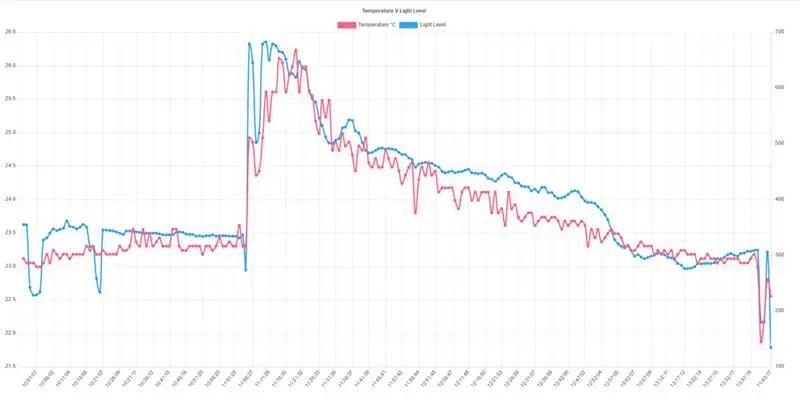
Šioje instrukcijoje aprašoma, kaip galime naudoti „Node MCU“plokštę duomenims iš kelių jutiklių rinkti, nusiųsti šiuos duomenis į priglobtą PHP failą, kuris tada prideda duomenis prie „MySQL“duomenų bazės. Tada duomenis galima peržiūrėti internete kaip diagramą, naudojant chart.js.
Šiam projektui reikės pagrindinių žinių apie PHP ir „MySQL“, ir jums reikės prieigos prie žiniatinklio prieglobos, kad galėtumėte jas kurti ir peržiūrėti. Taip pat darau prielaidą, kad turite pagrindinių žinių apie „Node MCU“plokštės naudojimą ir eskizų įkėlimą į ją. (Tam naudoju „Arduino IDE“)
1 žingsnis: sukurkite grandinę
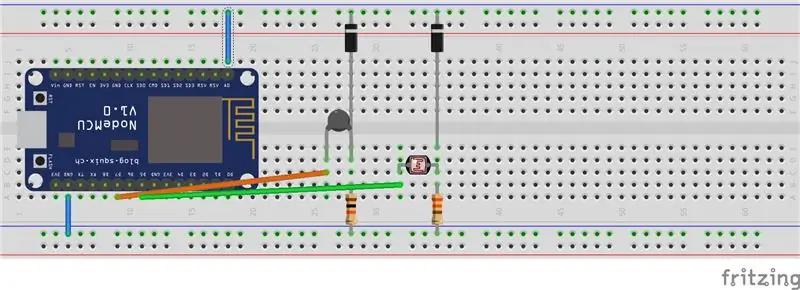


Kadangi „Node MCU“turi tik vieną analoginį kaištį, mes naudosime multipleksavimą, kad galėtume nuskaityti duomenis iš kelių jutiklių. (Daugelis instrukcijų išsamiau apibūdina šią sąvoką, todėl čia nesigilinu). Šiame pavyzdyje aš naudoju du jutiklius (šviesos ir temperatūros), bet jūs galite juos pakeisti į bet ką ir, jei reikia, pridėti daugiau jutiklių. Turiu naudoti šviesai jautrų rezistorių, termistorių, du lyginamuosius diodus, 330 omų rezistorių ir 10K rezistorių bei keletą trumpiklių. Pridedama „Fritzing“diagrama rodo, kaip jie visi yra prijungti prie duonos lentos.
2 veiksmas: redaguokite ir įkelkite eskizą į mazgo MCU
Naudokite šį pridėtą.ino failą. Turėsite jį redaguoti naudodami savo „WiFi“tinklo pavadinimą ir slaptažodį, kad mazgas MCU galėtų prisijungti prie jūsų tinklo.
Šio eskizo apačioje eilutė „uždelsimas (60000);“suteikia minutės pertrauką tarp jutiklių rodmenų, tačiau tai galima reguliuoti pagal jūsų poreikius. Vis dėlto rekomenduočiau palikti bent 10 sekundžių, kad kiekvieną kartą būtų galima prisijungti prie failo „updater.php“.
Taip pat turėsite redaguoti kelią, kuriame talpinsite du.php failus ir du reikalingus „JavaScript“failus. Galite juos atsisiųsti kitame žingsnyje.
3 veiksmas: duomenų bazė ir žiniatinklio failai
Sukurkite „MySql“duomenų bazę. Sukurkite lentelę „temp_light“(galite tai pakeisti, bet turėsite redaguoti du „php“failus, kad jie atspindėtų jūsų atliktus pakeitimus). Lentelėje nurodykite keturis laukus. Pagrindinis automatinio didinimo laukas. Sveikojo skaičiaus laukas, vadinamas „temp“, sveikas skaičius, vadinamas šviesa, ir laukas, pavadintas „date_time“, kuris bus laiko žymė ir numatytoji vertė „CURRENT_TIMESTAMP“
Dabar atsisiųskite pridėtą.zip failą ir išpakuokite. Taip gausite du php failus ir aplanką „scenarijai“, kuriame yra.js failų, kuriuos gavau iš chartjs.org. Dviejų.js failų nereikia redaguoti, o aplankas „scenarijai“turi būti priglobtas toje pačioje vietoje, kur yra jūsų du php failai. abu php failai turės būti redaguoti naudojant jūsų duomenų bazės pavadinimą, slaptažodį ir pagrindinio kompiuterio IP. adresu.
Faile index.php pamatysite 50 eilutę: $ Adjust_temp = ($ temp*0.0623);
Šis skaičiavimas yra skirtas temperatūros rodmeniui paversti kuo arčiau Celsijaus laipsnių, ir jis buvo gautas bandymų ir klaidų būdu ir beveik neabejotinai turės būti pakeistas taip, kad atitiktų jūsų temperatūros jutiklį.
Dabar priglobkite ir php failus, ir aplanką „scenarijai“, kuriame yra du.js failai, visi kartu tame pačiame kataloge. Naršykite tą katalogą ir turėtumėte pamatyti savo grafiką su duomenimis, atsiųstais iš „Node MCU“plokštės.
4 žingsnis: baigtas rezultatas
Iš pradžių sukūriau šį projektą maždaug prieš dvejus metus, bet iki šiol niekada nesugebėjau parašyti instrukcijos. Mano testo sukurtą grafiką galite pamatyti čia:
Didelis diagramos smaigalys yra vieta, kur saulė pro langą švietė į du jutiklius, o lėtas nuosmukis vėl buvo, kai saulė pamažu išėjo iš akių.
Rekomenduojamas:
Kaip prijungti „NodeMCU ESP8266“prie „MySQL“duomenų bazės: 7 veiksmai

Kaip prijungti „NodeMCU ESP8266“prie „MySQL“duomenų bazės: „MySQL“yra plačiai naudojama santykių duomenų bazių valdymo sistema (RDBMS), kurioje naudojama struktūrinė užklausų kalba (SQL). Tam tikru momentu galbūt norėsite įkelti „Arduino“/„NodeMCU“jutiklių duomenis į „MySQL“duomenų bazę. Šioje instrukcijoje pamatysime, kaip prisijungti
NODEMCU LUA ESP8266 Prisijunkite prie „MySQL“duomenų bazės: 6 veiksmai

NODEMCU LUA ESP8266 Prisijunkite prie „MySQL“duomenų bazės: ši instrukcija nėra skirta silpnapročiams, nes ji naudoja XAMPP („Apache“, „MySQL“ir „PHP“), HTML ir, žinoma, LUA. Jei esate tikri, kad išspręsite šiuos klausimus, skaitykite toliau! Aš naudoju XAMPP, nes jis gali būti nustatytas rašiklyje arba standžiajame diske, ir jis yra sukonfigūruotas
Prisijunkite prie „Raspberry Pi“režimu be galvos naudodami „Android“telefoną Taip pat sukonfigūruokite „WiFi“: 5 veiksmai

Prisijunkite prie „Raspberry Pi“režimu be galvos naudodami „Android“telefoną Taip pat sukonfigūruokite „WiFi“: (naudojamas vaizdas yra „Raspberry Pi 3“modelis B iš https://www.raspberrypi.org) Ši instrukcija parodys, kaip prijungti „Raspberry Pi“prie „Android“telefono, taip pat konfigūruoti „WiFi“„Raspberry Pi“režimu be galvos, ty be klaviatūros, pelės ir ekrano. Aš
Nubraižykite DHT11 duomenis naudodami „Raspberry Pi“ir „Arduino UNO“: 7 žingsniai

Nubraižykite DHT11 duomenis naudodami „Raspberry Pi“ir „Arduino UNO“: ši instrukcija paaiškina, kaip aš nubraižau temperatūros jutiklio DHT11 duomenis, naudodami „Arduino Uno“ir „Raspberry Pi“. Šiame temperatūros jutiklyje yra prijungtas „Arduino Uno“, o „Arduino Uno“yra nuosekliai prijungtas prie „Raspberry Pi“. „Raspberry Pi Side“matplotli
Prisijunkite internete nesigėdydami: „Tor“(svogūnų maršrutizatorius): 4 žingsniai (su nuotraukomis)

Prisijunkite internete nesigilindami: „Tor“(svogūnų maršrutizatorius): prisijungę prie interneto, paliekate takelius visur. Galite bendrauti su draugais MP, tikrinti svetaines ar atsisiųsti muzikos. Jei gyvenate šalyje, kurioje šnipinėjimai domisi, ką paprasti piliečiai daro internete (pvz., U
